2022-05-05 10:43:42 • Filed to: Modifier le PDF • Proven solutions
Les fichiers PDF (Portable Document Format) constituent une forme non modifiable de documents électroniques composés d'images, de textes, d'hyperliens, de vidéos, etc… Aujourd'hui, à des fins commerciales et marketing, les liens vers les sites Web sont plus utiles et dans cet article, nous verrons comment nous pouvons créer un lien vers un PDF.
PDFelement Pro est un outil efficace pour tous les processus d'édition et d'accès liés au PDF. Nous recommandons fortement iSkysoft pour ses fonctionnalités exceptionnelles et ses bonnes commentaires laissés par plusieurs utilisateurs. De nombreuses entreprises utilisent les liens de leur entreprise vers une page ou des fichiers PDF afin que les utilisateurs soient dirigés et guidés davantage vers leur lien officiel URL vers la page PDF. Ce qui permet aux entreprises de créer des liens polyvalents et intéressants pour les lecteurs. iSkysoft facilite la tâche pour créer un lien vers un PDF, alors regardons comment l'implémentation se fait dans la partie suivante.
Installez le logiciel iSkysoft dans votre système à partir du site Web officiel. Importez le fichier PDF à éditer. Sélectionnez l'option "Ouvrir un fichier" ou vous pouvez même faire glisser le fichier à partir du dossier.

Si vous souhaitez créer un lien vers une page dans un fichier PDF, vous pouvez ouvrir le menu "Edition" et sélectionner l'option "Lien". Sur la barre d'outils de droite, cliquez sur le bouton "Actions" et choisissez l'option "Aller vers vue de page". Vous pouvez ensuite choisir la page dont vous avez besoin et créer un lien vers une page spécifique dans un PDF.

Cet éditeur PDF vous permet également de créer un lien vers un fichier PDF, vous pouvez suivre le processus "Edition > Lien > Actions", puis choisir l'option "Ouvrir un fichier". Cliquez ensuite sur le bouton "Ajouter" pour choisir le format de fichier souhaité. En dehors de la création d'un lien vers un PDF, vous pouvez également créer un lien de la même manière pour PDF vers une feuille de calcul Excel et un fichier Word. Parfois, vous devrez peut-être associer des fichiers PDF ensemble, vous pouvez également créer des liens vers chaque fichier PDF, puis associer facilement des documents PDF sélectionnés.

Pour lier un fichier PDF à un site Web, vous pouvez choisir "Ouvrir une page Web" dans la liste déroulante "Actions" de la barre d'outils de droite. Vous pouvez ensuite saisir l'URL du site Web et lier votre PDF à ce site Web en quelques clics.

Vous pouvez éditer le lien créé par l'option Edition > Lien. Sous l'onglet "Apparence", vous pouvez personnaliser, supprimer, ajouter un lien hypertexte, modifier la couleur et la police des liens insérés dans la page.
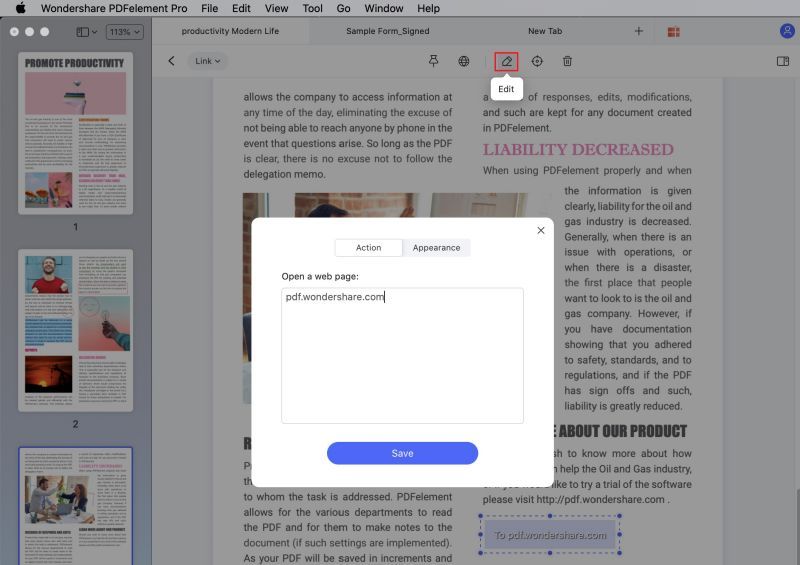
PDFelement Pro s'avère être le meilleur éditeur de fichiers PDF car il vous permet de créer ou de modifier un formulaire en ligne. iSkysoft fonctionne bien pour les systèmes d'exploitation Mac et Windows. Différentes versions de support sont désormais disponibles sur le marché, notamment Mac OS X 10.13, Vista, Windows 10 et XP. Il contrôle entièrement les pages PDF et leur contenu. Il fournit la meilleure interface de navigation pour les utilisateurs. Vous pouvez importer des images, des documents PDF numérisés, un lien HTML vers un PDF et les éditer facilement à l'aide du processus OCR.
Les principales caractéristiques d'PDFelement Pro

Squarespace est un système de gestion de fichiers permettant de télécharger et de gérer des fichiers en utilisant une méthode d'approche instantanée. En dépit d'être un logiciel de gestion de fichiers, il permet aux utilisateurs d'éditer des fichiers dans la fenêtre de l'éditeur de liens.
Les étapes pour créer un lien vers un PDF sur Squarespace:
Étape 1. Pour commencer, vous devez télécharger et installer Squarespace à partir de son site Web. La barre supérieure est constituée de contenu, de fichiers et d'options externes.
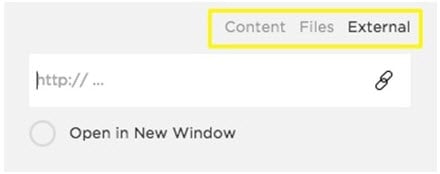
Étape 2. Pour ajouter un lien vers le PDF, cliquez sur le nouveau fichier, puis cliquez sur "Ajouter un fichier" où vous pouvez faire glisser ou sélectionner un fichier depuis votre ordinateur. Si vous devez modifier le fichier existant, choisissez l'option "Fichier existant".
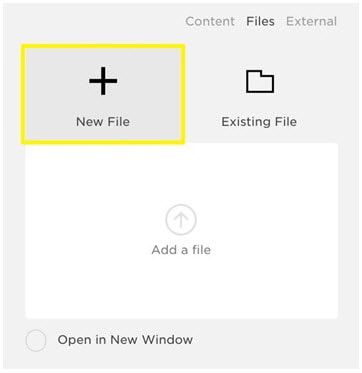
Étape 3. Une fois les fichiers ajoutés, ils seront affichés dans la fenêtre de l'éditeur à partir de laquelle vous pouvez supprimer ou éditer les fichiers. Nous pouvons non seulement éditer des fichiers PDF mais aussi éditer des vidéos, des images, etc.
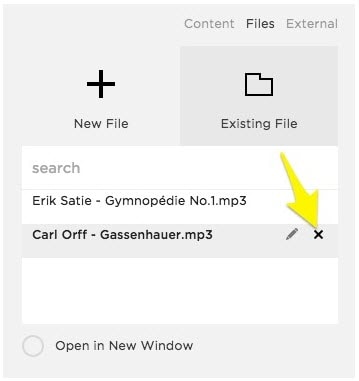
Étape 4. Si vous devez modifier, visiter ou supprimer le lien, vous pouvez le faire dans la fenêtre de l'éditeur de page.
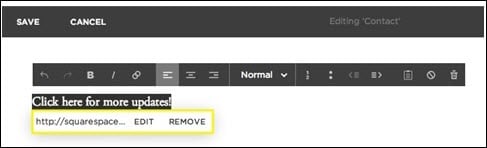
Les problèmes courants liés à l'utilisation de Squarespace pour lier un PDF
Les problèmes de liens les plus courants sont abordés dans cette section lorsque vous essayez de lier un fichier PDF à l'aide de Squarespace.
1. Le lien pourrait conduire à l'écran de connexion: Ce type de problème se produit lorsque le lien ajouté nécessite la connexion d'un compte pour continuer. Dans l'éditeur de liens, l'onglet de contenu vous aidera à éviter et à résoudre ce problème.
2. Le lien peut conduire à un nom de domaine différent ou incorrect: Squarespace se compose essentiellement du domaine intégré. Ainsi, parfois, lorsque vous cliquez sur le lien, vous serez redirigé vers une page non pertinente (par exemple, squarespace.com) au lieu d'être redirigé vers le domaine principal. La solution à ce problème consiste à resélectionner la page et à la définir dans la barre de contenu.
3. Le lien menant à "non trouvé" ou "page 404": Si le lien inséré dans le PDF n'existe pas ou si la page n'est plus disponible, vous serez dirigé vers la page 404. Pour résoudre ce problème, vérifiez à nouveau si le lien ajouté est actif ou non.
4. Le lien mène vers une version connectée d'un site: Comme Squarespace utilise des domaines intégrés, si vous êtes connecté à un site, vous serez redirigé vers le compte Squarespace lorsque vous cliquerez sur le lien dans le PDF. Pour résoudre ce problème, vous devez masquer toute autre suppression de l'historique du moteur de recherche.
Célia Borra
staff Editor